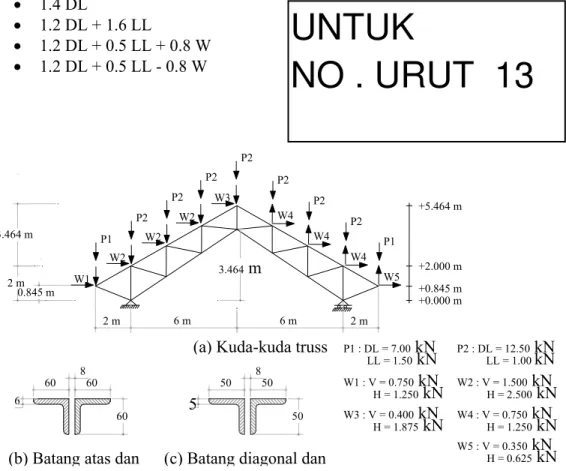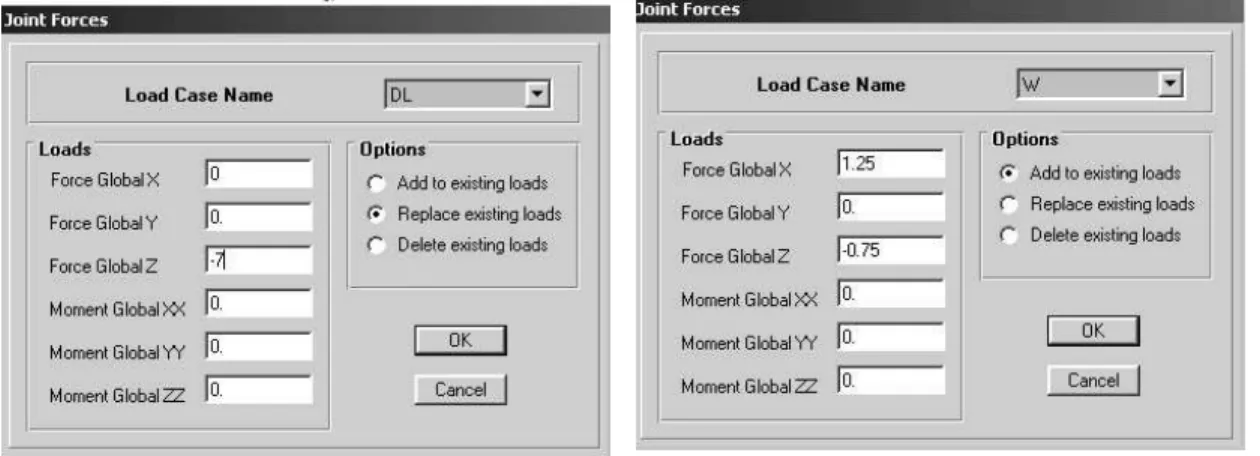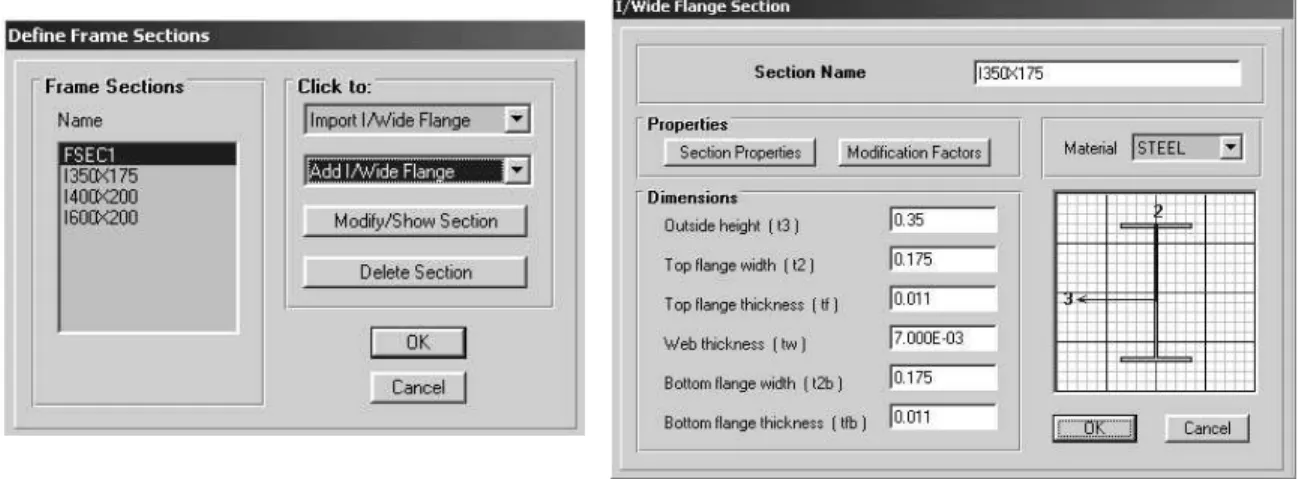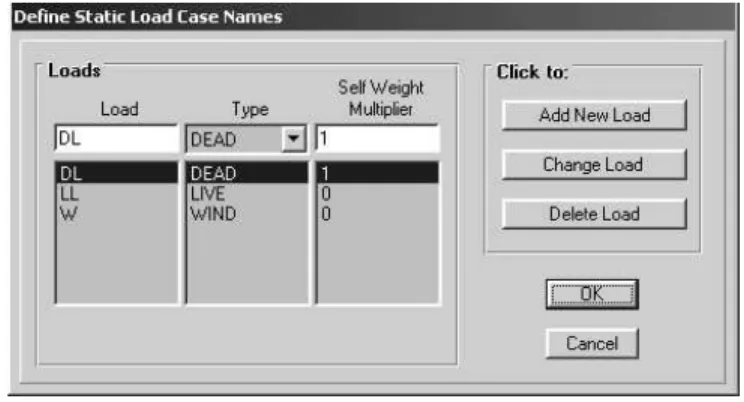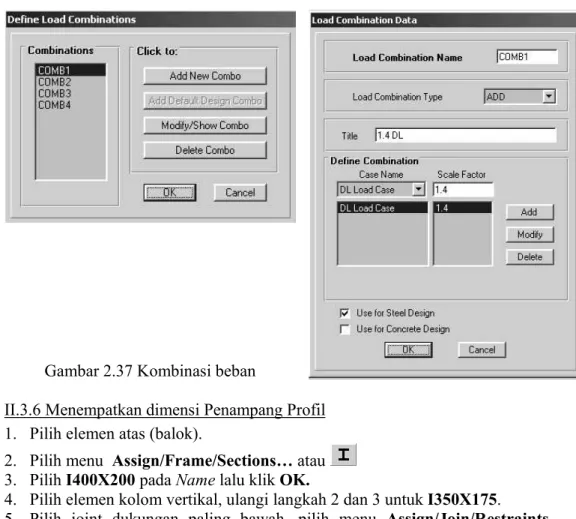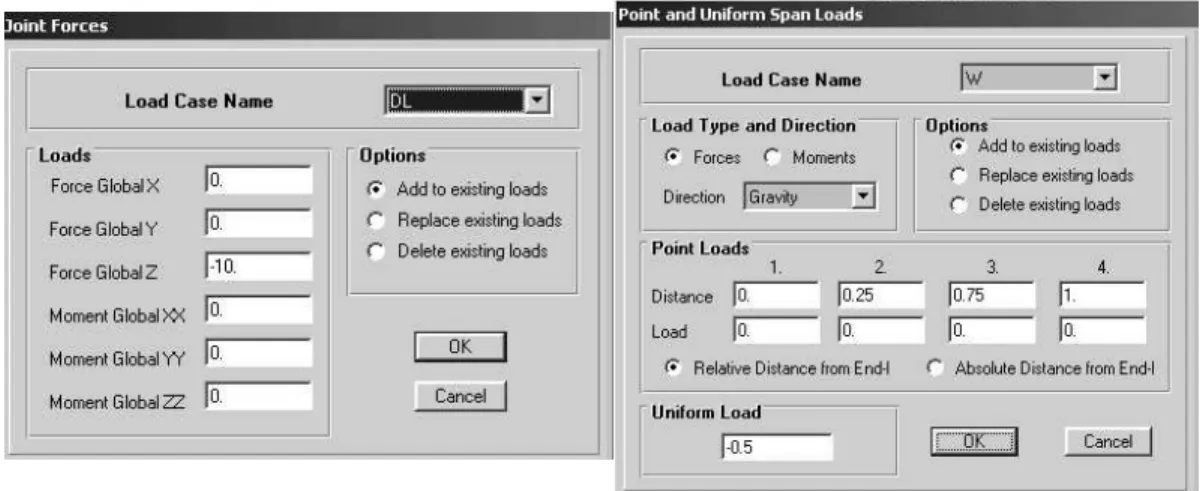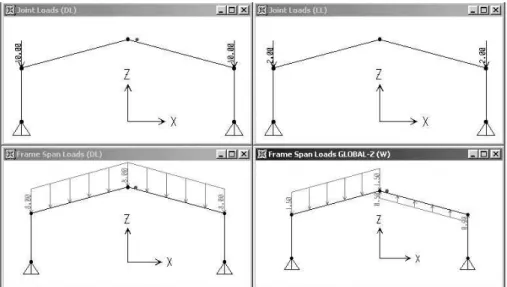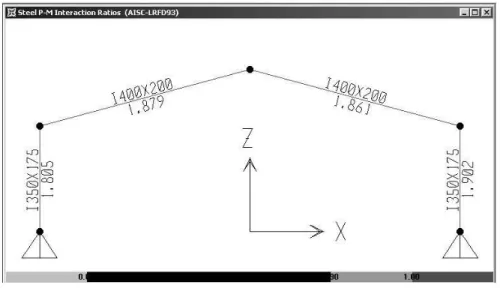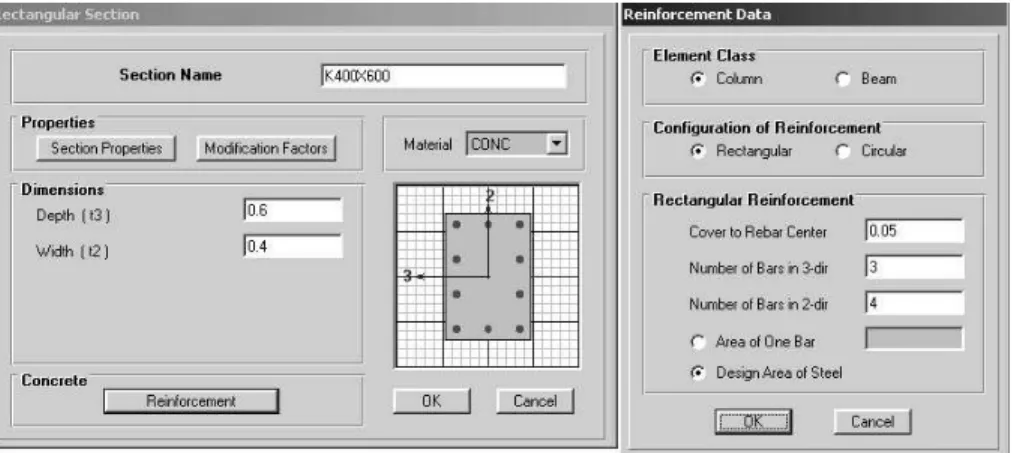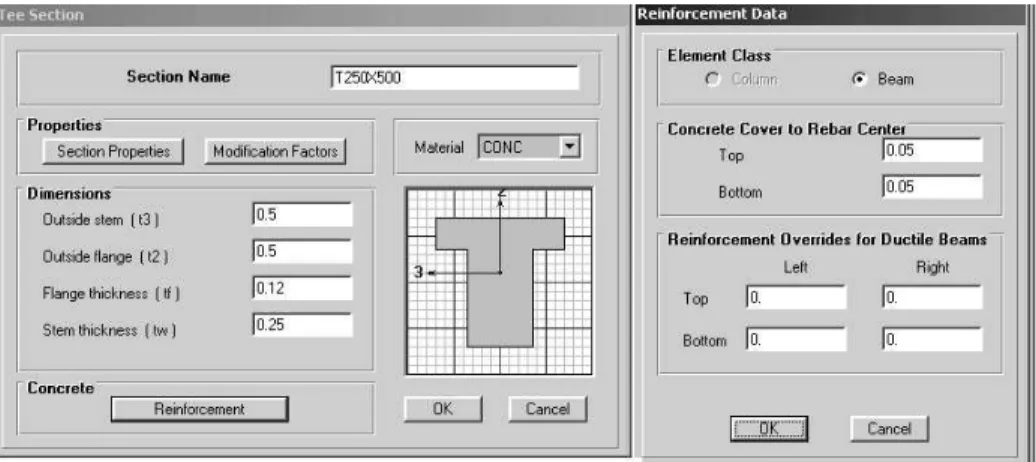II.2 Model Kuda-kuda Truss 2 Dimensi Contoh soal 2.2 :
Pada bagian ini dibahas model kuda-kuda truss dari profil baja 2L seperti gambar 2.16, unit kN-m. Berat sendiri truss masuk pada DL, sehingga pada LOAD1 faktor pengali berat sendiri profil sama dengan nol. Kuda-kuda direncanakan menggunakan code AISC-LRFD dengan mutu baja dengan tegangan leleh fy = 240 Mpa, dan kombinasi pembebanan sebagai berikut :
• 1.4 DL
• 1.2 DL + 1.6 LL
• 1.2 DL + 0.5 LL + 0.8 W
• 1.2 DL + 0.5 LL - 0.8 W
Gambar 2.16 Model kuda-kuda baja Truss 2D II.2.1 Menentukan geometri model struktur
1. Pilih satuan kN-m disudut kanan bawah.
2. Pilih menu File/New Model … atau klik tombol Ada 2 macam sistem koordinat yang disediakan :
• Cartesian digunakan untuk 2 dimensi
• Cylindrical digunakan untuk 3 dimensi
Pilih Tab Cartesian, kemudian isikan data seperti contoh Jumlah bentang / Number of Grid Spaces
Arah X = 2 buah, Arah Y = 0 buah Arah Z = 1 buah
Jarak masing-masing bentang / Grid Spasing Arah X = 6 m, Arah Y = 0 buah
W2 P2
W3 P2
W4 P2
W4 P2
W4 P2
W5 P1
0.845 m 2 m 3.464 m
+5.464 m
+2.000 m +0.845 m +0.000 m
(b) Batang atas dan
60 6
8 60 60
5 50
(c) Batang diagonal dan
50 50 8
(a) Kuda-kuda truss P1 : DL = 7.00kN
LL = 1.50kN
W1 : V = 0.750kN
H = 1.250kN
W3 : V = 0.400kN
H = 1.875kN
P2 : DL = 12.50 kN
W4 : V = 0.750 kN
W2 : V = 1.500 kN LL = 1.00 kN
H = 1.250 kN
H = 2.500 kN
H = 0.625 kN
W5 : V = 0.350 kN
2 m 6 m 6 m 2 m
3.464m
W1 P1
W2 P2
W2 P2
UNTUK
NO . URUT 13
Arah Z = 5.464 m
3. Pilih menu Draw/Edit Grid… lalu tambahkan grid baru klik Add Grid Line.
X = -8 dan 8
Z = 0.845 dan 3.464
4. Pilih menu Draw/Draw Frame elemen atau klik untuk buat frame.
Gunakan menu Edit/Devide Frames … untuk membagi garis miring Gunakan menu Edit/Replicate… tab Mirror arah YZ untuk pencerminan
Gambar 2.17 Membagi elemen dan pencerminan
5. Pilih joint dukungan paling bawah, pilih menu Assign/Join/Restraints… atau tombol , pilih satu dukungan sendi dan satu dukungan roll.
Gambar 2.18 Geometri Struktur
II.2.2 Mendefinisikan Jenis & Kuat bahan/material
1. Pilih menu Define/Frame Sections.., pada material pilih STEEL kemudian klik Modify Show Material
Gambar 2.19 Pilihan untuk jenis bahan
2. Isian seperti contoh dibawah
Fy = 240 Mpa/
240 000 kN/m2
Gambar 2.20 Properti Data bahan baja II.2.3 Mendefinisikan Dimensi
1. Pilih menu Define/Frame Sections..
2. Pada list box pilih Add Double Angle, isikan 2L50x50x5-8, lalu klik OK 3. Ulangi langkah nomor 1 dan 2 untuk 2L60x60x6-8
Gambar 2.21 Mendefinisikan dimensi penampang
II.2.4 Mendefinisikan Macam Beban
1. Pilih menu Define/Static load Cases.., dan isikan sesuai dengan gambar 2.22.
Gambar 2.22 Definisi jenis beban rencana
II.2.5 Mendefinisikan Kombinasi Beban Rencana 1. Pilih menu Define/Load Combinations…
2. Klik tombol Add New Combo
3. Untuk COMB1, pilih DL, lalu masukkan 1.4 pada Scale faktor. Klik tombol Add.
Aktifkan kotak cek Use for Steel Design karena menggunakan beban baja, setelah itu klik OK.
4. Ulangi langkah 2 dan 3 untuk COMB2 1.2 DL dan 1.6 LL.
5. Ulangi langkah 2 dan 3 untuk COMB3 1.2 DL , 0.5 LL dan 0.8W 6. Ulangi langkah 2 dan 3 untuk COMB4 1.2 DL , 0.5 LL dan -0.8W
Gambar 2.23 Kombinasi beban
II.2.6 Menempatkan dimensi Penampang Profil 1. Pilih elemen atas dan bawah.
2. Pilih menu Assign/Frame/Sections… atau
3. Pilih 2L60606 pada Name lalu klik OK.
4. Pilih elemen diagonal dan vertikal, ulangi langkah 2 dan 3 untuk 2L50505.
5. Pilih joint dukungan paling bawah, pilih menu Assign/Join/Restraints… atau tombol , pilih satu dukungan sendi dan satu dukungan roll.
Gambar 2.24 Penampang elemen yang di Assign II.2.7 Menempatkan Beban Yang Bekerja.
1. Pilih joint bawah dengan cara ‘windowing’.
2. Pilih menu Assign/Joint Static Loads…/Forces… atau tombol
Gambar 2.25 Beban mati, beban hidup, beban angin
3. Pilih DL pada Load Case Name kemudian isikan –7 (7 kN) pada gaya yang mengarah ke Force Global Z (vertikal ke bawah).
4. Ulangi langkah 1 s.d 3 untuk LL dan W, sesuai dengan data pada gambar 2.26
Gambar 2.26 Beban mati, beban angin arah kiri II.2.8 Memeriksa Input Data
Periksa lagi semua data, terutama data pembebanan sehingga semua data dipastikan benar. Gunakan fasilitas zoom
Gambar 2.27 Fasilitas ZOOM
II.2.9 Analisis Mekanika Teknik
1. Pilih menu Analysis/Set Options, pilih Analisis 2D pada bidang XZ.
2. Pilih menu Analyze/Run atau klik
3. Bila SAP2000 tidak memenuhi kesalahan, maka akan muncul pesan ANALYSIS COMPLETE
Gambar 2.28 Proses Analisis
4. Kita dapat melihat hasil dari analisis dengan meng-klik salah satu icon berikut.
Gambar 2.29 Model deformasi, bidang DNM II.2.10 Desain/Check Struktur
1. Pilih menu Option/Preferences…, klik Tab Steel, pilih AISC-LRFD pada box Steel Design code
2. Pilih menu Design/Steel Design
3. Pilih menu Design/Start Design/Check of Structure
Gambar 2.30 Rasio tegangan baja
II.3 Model Gable/Frame 2 Dimensi Contoh soal 2.3 :
Sebuah Gable Frame 2 dimensi bahan dari baja seperti gambar 2.31. Berat sendiri profil masuk pada DL. Kuda-kuda direncanakan menggunakan code AISC-LRFD dengan mutu baja dengan tegangan leleh fy = 240 Mpa, dan kombinasi pembebanan sebagai berikut :
• 1.4 DL
• 1.2 DL + 1.6 LL
• 1.2 DL + 0.5 LL + 0.8 W
• 1.2 DL + 0.5 LL - 0.8 W
Gambar 2.31 Model Gable Frame 2D II.3.1 Menentukan geometri model struktur
1. Pilih satuan kN-m disudut kanan bawah.
2. Pilih menu File/New Model … atau klik tombol Pilih Tab Cartesian, kemudian isikan data seperti contoh Jumlah bentang / Number of Grid Spaces
Arah X = 2 buah, Arah Y = 0 buah Arah Z = 1 buah
Jarak masing-masing bentang / Grid Spasing Arah X = 10 m, Arah Y = 1 buah
Arah Z = 5 m
3. Pilih menu Draw/Edit Grid… lalu tambahkan grid baru klik Add Grid Line.
Z = 7.7
4. Pilih menu Draw/Add Special Joint atau klik untuk membuat titik joint. Anda juga memasukkan input data dari SPREADSHEET dengan cara :
a. Tulis data pada spreadsheet lihat gambar 2.32 b. Blok data tersebut, pilih menu Edit/Copy c. Masuk ke program SAP2000, lalu Edit/Paste…
WAT = 1.5 kN/m'
WDL = 8 kN/m'
WAI = 0.5 kN/m' WLL = 1 kN/m'
175 11
11
7 350
Profil KOLOM Profil BALOK 8 200
13 13
400
10 m 10 m
5.0 m 2.7 m
PDL = 10 kN P
PLL = 2 kN
UNTUK
NO. URUT 14
Gambar 2.32 Input data pada spreadsheet
5. Pilih menu Draw/Draw Frame elemen atau klik untuk buat frame.
6. Pilih joint dukungan paling bawah, pilih menu Assign/Join/Restraints… atau tombol , pilih dukungan sendi.
Gambar 2.33 Geometri Struktur
II.3.2 Mendefinisikan Jenis & Kuat bahan/material
1. Pilih menu Define/Frame Sections.., pada material pilih STEEL kemudian klik Modify Show Material, Fy = 240 Mpa (240 000 kN/m2)
Gambar 2.34 Properti Data bahan baja
II.3.3 Mendefinisikan Dimensi
1. Pilih menu Define/Frame Sections..
2. Pada list box pilih Add/Wide Flange, isikan WF 350x175x11x7, lalu klik OK
Gambar 2.35 Mendefinisikan dimensi penampang 3. Ulangi langkah nomor 1 dan 2 untuk WF 400x200x13x8
II.3.4 Mendefinisikan Macam Beban
1. Pilih menu Define/Static load Cases.., dan isikan sesuai dengan gambar 2.36.
Gambar 2.36 Definisi jenis beban rencana II.3.5 Mendefinisikan Kombinasi Beban Rencana 1. Pilih menu Define/Load Combinations…
2. Klik tombol Add New Combo
3. Untuk COMB1, pilih DL, lalu masukkan 1.4 pada Scale faktor. Klik tombol Add.
Aktifkan kotak cek Use for Steel Design karena menggunakan beban baja, setelah itu klik OK.
4. Ulangi langkah 2 dan 3 untuk COMB2 1.2 DL dan 1.6 LL.
5. Ulangi langkah 2 dan 3 untuk COMB3 1.2 DL , 0.5 LL dan 0.8W1 6. Ulangi langkah 2 dan 3 untuk COMB4 1.2 DL , 0.5 LL dan -0.8W1
Gambar 2.37 Kombinasi beban
II.3.6 Menempatkan dimensi Penampang Profil 1. Pilih elemen atas (balok).
2. Pilih menu Assign/Frame/Sections… atau 3. Pilih I400X200 pada Name lalu klik OK.
4. Pilih elemen kolom vertikal, ulangi langkah 2 dan 3 untuk I350X175.
5. Pilih joint dukungan paling bawah, pilih menu Assign/Join/Restraints… atau tombol , pilih joint bawah dengan dukungan sendi-sendi.
Gambar 2.38 Menentukan profil gable frame II.3.7 Menempatkan Beban Yang Bekerja.
1. Pilih joint bawah dengan cara ‘windowing’.
2. Pilih menu Assign/Joint Static Loads…/Forces… atau tombol
Gambar 2.39 Beban mati, beban hidup, beban angin
3. Pilih DL pada Load Case Name kemudian isikan –10 (10 kN) pada gaya yang mengarah ke Gravity (beban gravitasi ke bawah).
4. Ulangi langkah 1 s.d 3 untuk LL dan W, sesuai dengan data pada gambar 2.31
Gambar 2.40 Beban mati, beban angin hisap II.3.8 Memeriksa Input Data
Periksa lagi semua data, terutama data pembebanan sehingga semua data dipastikan benar. Gunakan fasilitas zoom
Gambar 2.41 Fasilitas ZOOM
II.3.9 Analisis Mekanika Teknik
1. Pilih menu Analysis/Set Options, pilih Analisis 2D pada bidang XZ.
2. Pilih menu Analyze/Run atau klik
3. Bila SAP2000 tidak memenuhi kesalahan, maka akan muncul pesan ANALYSIS COMPLETE
Gambar 2.42 Proses Analisis
4. Kita dapat melihat hasil dari analisis dengan meng-klik salah satu icon berikut.
Gambar 2.43 Model deformasi, bidang DNM II.3.10 Desain/Check Struktur
1. Pilih menu Option/Preferences…, klik Tab Steel, pilih AISC-ASD89 pada box Steel Design code
2. Pilih menu Design/Steel Design
3. Pilih menu Design/Start Design/Check of Structure
Gambar 2.44 Rasio tegangan baja II.3.11 Modifikasi Struktur/ ReDesign
Berdasarkan gambar 2.44 tegangan yang timbul melebihi tegangan ijin ( rasio > 1 ), maka diperlukan Redesign.
1. Klik kanan profil yang tidak memenuhi syarat.
2. Klik ReDesign lalu klik Change.
3. Ganti dengan profil yang lebih sesuai.
4. Pilih menu Design/Start Design/Check of Structure untuk melihat rasio tegangan yang baru.
Gambar 2.45 Rasio tegangan baja setelah ReDesign
II.4 Model Portal Beton 2 Dimensi Contoh soal 2.4 :
Sebuah Portal Beton 2 dimensi seperti gambar 2.46, unit dalam kN-m, modulus elastis beton Ec = 2.104 Mpa. Elemen kolom luar digunakan penampang 400x500, kolom tengah 400x600, elemen balok lantai dan atap digunakan penampang T seperti gambar 2.46. Berat sendiri elemen masuk pada DL.
Portal direncanakan menggunakan code ACI 318-99 dengan mutu beton fc = 20 Mpa, mutu baja longitudinal fy = 400 Mpa, dan mutu baja geser fy = 240 Mpa, dengan kombinasi pembebanan sebagai berikut :
• 1.2 DL + 1.6 LL
• 1.2 DL + 0.6 LL + 1.05 E
• 1.2 DL + 0.6 LL - 1.05 E
Gambar 2.46 Model Portal Beton 2D
II.4.1 Menentukan geometri model struktur 1. Pilih satuan kN-m disudut kanan bawah.
2. Pilih menu File/New Model … atau klik tombol Pilih Tab Cartesian, kemudian isikan data seperti contoh Jumlah bentang / Number of Grid Spaces
Arah X = 2 buah, Arah Y = 0 buah Arah Z = 1 buah
Jarak masing-masing bentang / Grid Spasing Arah X = 6 m, Arah Y = 1 buah
Arah Z = 4 m
3. Pilih menu Draw/Edit Grid… lalu tambahkan grid baru klik Add Grid Line.
Z = 7.5 dan 11.0.
4. Pilih menu Draw/Draw Frame elemen atau klik untuk buat frame.
5. Pilih joint dukungan paling bawah, pilih menu Assign/Join/Restraints… atau tombol , pilih dukungan jepit.
DL = 50 kN LL = 20 kN
DL = 15 kN LL = 5 kN/m DL = 15 kN
LL = 5 kN/m
DL = 80 kN LL = 50 kN DL = 20 kN
LL = 10 kN/m LL = 10 kN/m
DL = 25 kN
DL = 80 kN LL = 50 kN DL = 25 kN
LL = 10 kN/m LL = 10 kN/m
DL = 25 kN 25 kN
30kN
15 kN
120
250 500 600
400 200 500 120
BALOK LANTAI BALOK ATAP
3.5 m
3.5 m
4.0 m
+11.0
+7.5
+4.0
6.0 m 6.0 m
NO. URUT 15
Gambar 2.47 Geometri Struktur
II.4.2 Mendefinisikan Jenis & Kuat bahan/material
1. Pilih menu Define/Frame Sections.., pada material pilih CONC kemudian klik Modify Show Material,
E = 20 000 000 (20000 Mpa) Fy = 400 000 kN/m2 (400 Mpa) Fc = 20 000 kN/m2 (20 Mpa) Fys = 240 000 kN/m2 (240Mpa) Fcs= 15 000 kN/m2 (15 Mpa)
Gambar 2.48 Properti Data bahan beton II.4.3 Mendefinisikan Dimensi
1. Pilih menu Define/Frame Sections..
2. Pada list box pilih Add/Rectangular, isikan balok T250x500, lalu klik OK
Gambar 2.49 Mendefinisikan dimensi penampang balok T
Gambar 2.50 Mendefinisikan dimensi penampang kolom 3. Ulangi langkah nomor 1 dan 2 untuk T200x400, K400x500 dan K400x600.
II.4.4 Mendefinisikan Macam Beban
1. Pilih menu Define/Static load Cases.., dan isikan sesuai dengan gambar 2.51.
Gambar 2.51 Definisi jenis beban rencana
II.4.5 Mendefinisikan Kombinasi Beban Rencana 1. Pilih menu Define/Load Combinations…
2. Klik tombol Add New Combo
3. Untuk COMB1, pilih DL, lalu masukkan 1.2 pada Scale faktor. Klik tombol Add.
pilih LL, lalu masukkan 1.6 pada Scale faktor. Klik tombol Add. Aktifkan kotak cek Use for Concrete Design karena menggunakan beban beton, setelah itu klik OK.
4. Ulangi langkah 2 dan 3 untuk COMB2 1.05 DL , 0.6 LL dan 1.05 E 5. Ulangi langkah 2 dan 3 untuk COMB3 1.05 DL , 0.6 LL dan –1.05 E
Gambar 2.52 Kombinasi beban II.4.6 Menempatkan dimensi Penampang Profil
1. Pilih elemen atas (balok atap).
2. Pilih menu Assign/Frame/Sections… atau 3. Pilih I400X200 pada Name lalu klik OK.
4. Pilih elemen kolom vertikal, ulangi langkah 2 dan 3 untuk I350X175.
5. Pilih joint dukungan paling bawah, pilih menu Assign/Join/Restraints… atau tombol , pilih joint bawah dengan dukungan sendi-sendi.
Gambar 2.53 Menentukan profil
portal beton
II.4.7 Menempatkan Beban Yang Bekerja.
1. Pilih joint bawah dengan cara ‘windowing’.
Gambar 2.54 Beban mati, beban hidup, beban angin
2. Pilih menu Assign/Joint Static Loads…/Forces… atau tombol , Pilih E pada Load Case Name kemudian isikan 15 (15 kN) pada gaya yang mengarah ke Force Global X. Ulangi langkah 1 dan 2 untuk 30 kN dan 25 kN.
Gambar 2.55 Beban gempa
3. Pilih menu Assign/Frame Static Loads…/Trapezoidal… , Pilih DL pada Load Case Name yang mengarah ke Gravity. Dengan jarak trapesium 0, 1.5, 4.5, 6 dengan beban 25 kN/m2 . Ulangi langkah 1 dan 3 untuk bentuk beban trapesium lain.
Gambar 2.56 Beban trapesium beban DL
4. Pilih menu Assign/Frame Static Loads…/Trapezoidal… , Pilih DL pada Load Case Name yang mengarah ke Gravity. Untuk jarak segitiga1 0, 1.5, 3 dengan beban 25 kN/m2 , Untuk jarak segitiga2 3, 4.5, 6 dengan beban 25 kN/m2. Ulangi langkah 1 dan 4 untuk bentuk beban segitiga lain. Tombol untuk beban joint ditengah bentang.
Gambar 2.57 Beban segitiga1, beban segitiga 2, beban terpusat untuk beban DL
II.4.8 Memeriksa Input Data
Periksa lagi semua data, terutama data pembebanan sehingga semua data dipastikan benar. Gunakan fasilitas zoom
Gambar 2.58 Fasilitas ZOOM
II.4.9 Analisis Mekanika Teknik
1. Pilih menu Analysis/Set Options, pilih Analisis 2D pada bidang XZ.
2. Pilih menu Analyze/Run atau klik
3. Bila SAP2000 tidak memenuhi kesalahan, maka akan muncul pesan ANALYSIS COMPLETE
Gambar 2.59 Proses Analisis
4. Kita dapat melihat hasil dari analisis dengan meng-klik salah satu icon berikut.
Gambar 2.60 Model deformasi, bidang DNM II.4.10 Desain/Check Struktur
1. Pilih menu Option/Preferences…, klik Tab Concrete, pilih ACI 318-99 pada box Steel Design code, isikan faktor reduksi SKSNI untuk Bending/Tension 0.8, Shear 0.60, Compression (T) 0.65 dan Compression (S) 0.7.
Gambar 2.61 Penyesuaian faktor reduksi
2. Pilih menu Design/Concrete Design
3. Pilih menu Design/Start Design/Check of Structure, untuk menampilkan hasil design, pilih Design/Display Design Info…. Elemen yang tidak memenuhi syarat atau tegangannya terlalu besar tidak ditampilkan luas tulangannya, tetapi diberi notasi O/S.
Gambar 2.62 Hasil disain luas tulangan II.4.11 Modifikasi Struktur/ ReDesign
Berdasarkan gambar 2.62 Elemen yang tidak memenuhi syarat atau tegangannya terlalu besar tidak ditampilkan luas tulangannya, tetapi diberi notasi O/S. Maka diperlukan ReDesign.
1. Klik kanan profil yang tidak memenuhi syarat.
2. Klik ReDesign lalu klik Change Element Type. Pilih Nonsway, maksudnya disain elemen tanpa memperhitungkan pengaruh goyangan (sway) struktur.
3. Pilih menu Design/Start Design/Check of Structure untuk melihat Hasil disain luas tulangan baru.
Gambar 2.63 Hasil Redisain luas tulangan baru
II.5 Model Portal Prestress 2 Dimensi Contoh soal 2.5 :
Sebuah Portal 2 dimensi dengan sebagian elemen balok menggunakan bahan beton prestress dengan penegangan purna (post tensioning) seperti gambar 2.64, unit dalam kN-m, modulus elastis beton Ec = 20000 Mpa. Dimensi kolom paling kiri digunakan 400x400 mm2, kolom tengah dan paling kanan digunakan 500x900 mm2. Balok bentang pendek digunakan balok biasa (tidak prestress) ukuran 400x500 m2, balok bentang panjang (kanan) digunakan balok prestress ukuran 400x1200 mm2. Gaya prategang pada balok prestress direncakanan T = 4000 kN, dengan lintasan tendon pada ujung-I di = 375 mm, pada tengah bentang dc = 430 mm, dan pada ujung-J dj = 375 mm, seperti gambar 2.64 (b).
Beban mati (DL) pada balok biasa 30 kN/m’ dan beban hidup (LL) 15 kN/m’. Portal dibebani gempa statik seperti gambar 2.64 (a). Berat sendiri elemen masuk pada DL.
Portal direncanakan menggunakan code ACI 318-99 dengan mutu beton fc = 25 Mpa, mutu baja longitudinal fy = 400 Mpa, dan mutu baja geser fy = 240 Mpa, dengan kombinasi pembebanan sebagai berikut :
• 1.2 DL + 1.6 LL + 1.2 P
• 1.2 DL + 0.6 LL + 1.05 P + 1.05 E
• 1.2 DL + 0.6 LL + 1.05 P - 1.05 E
Gambar 2.64 Model Portal 2D dengan balok prestress
II.5.1 Menentukan geometri model struktur 1. Pilih satuan kN-m disudut kanan bawah.
2. Pilih menu File/New Model … atau klik tombol Pilih Tab Cartesian, kemudian isikan data seperti contoh Jumlah bentang / Number of Grid Spaces
B40X50 P40X120
B40X50 P40X120
B40X50 P40X120
K40X40K40X40K40X40 K50X90K50X90K50X90 K50X90K50X90K50X90
225 kN
155 kN
85 kN
4 m
4 m
5 m
+13.0
+9.0
+5.0
6 m 20 m
(a) Model Frame 2D Sumbu 2
di
T
dc dj
T Tengah Bentang
(b) Lintasan Kabel Prestress
Sumbu 1
NO.URUT 16
Arah X = 1 buah, Arah Y = 0 buah Arah Z = 3 buah
Jarak masing-masing bentang / Grid Spasing Arah X = 6 m, Arah Y = 1 buah
Arah Z = 4 m
3. Pilih menu Draw/Edit Grid… lalu tambahkan grid baru klik Add Grid Line atau perbaiki klik Move Grid Line, untuk grid Z = 0, 5, 9, 13 dan grid X = -3, 0, 3, 23.
4. Pilih menu Draw/Draw Frame elemen atau klik untuk buat frame.
5. Pilih joint dukungan paling bawah, pilih menu Assign/Join/Restraints… atau tombol , pilih dukungan jepit.
Gambar 2.65 Geometri Struktur
II.5.2 Mendefinisikan Jenis & Kuat bahan/material
1. Pilih menu Define/Frame Sections.., pada material pilih CONC kemudian klik Modify Show Material,
E = 20 000 000 (20000 Mpa) Fy = 400 000 kN/m2 (400 Mpa) Fc = 25 000 kN/m2 (25 Mpa) Fys = 240 000 kN/m2 (240Mpa) Fcs= 25 000 kN/m2 (25 Mpa)
Gambar 2.66 Properti Data bahan beton
II.5.3 Mendefinisikan Dimensi
1. Pilih menu Define/Frame Sections..
2. Pada list box pilih Add/Rectangular, isikan balok P40x1200, lalu kli0k OK
Gambar 2.67 Mendefinisikan dimensi penampang
Gambar 2.68 Mendefinisikan dimensi penampang P40x1200 3. Ulangi langkah nomor 1 dan 2 untuk K40x40, K50x90 dan B40x50.
II.5.4 Mendefinisikan Macam Beban
1. Pilih menu Define/Static load Cases.., dan isikan sesuai dengan gambar 2.69.
Gambar 2.69 Definisi jenis beban rencana
II.5.5 Mendefinisikan Kombinasi Beban Rencana 1. Pilih menu Define/Load Combinations…
2. Klik tombol Add New Combo
3. Untuk COMB1, pilih DL, lalu masukkan 1.2 pada Scale faktor, Klik tombol Add.
Pilih LL, lalu masukkan 1.6 pada Scale faktor, klik tombol Add. Pilih P lalu masukkan 1.2 pada Scale faktor Klik tombol Add. Aktifkan kotak cek Use for Concrete Design karena menggunakan beban beton, setelah itu klik OK.
4. Ulangi langkah 2 dan 3 untuk COMB2 1.05 DL , 0.6 LL, 1.05 P dan 1.05 E 5. Ulangi langkah 2 dan 3 untuk COMB3 1.05 DL , 0.6 LL, 1.05 P dan –1.05 E
Gambar 2.70 Kombinasi beban II.5.6 Menempatkan dimensi Penampang Profil
1. Pilih elemen balok bentang 6 m.
2. Pilih menu Assign/Frame/Sections… atau
3. Pilih B40x50 pada Name lalu klik OK, lalu balok 20 m P40x120
4. Pilih elemen kolom vertikal, ulangi langkah 2 dan 3 untuk K40x40 dan K50x90.
5. Pilih joint dukungan paling bawah, pilih menu Assign/Join/Restraints… atau tombol , pilih joint bawah dengan dukungan jepit-jepit.
Gambar 2.71 Menentukan profil portal beton
6. Pilih menu Assign/Frane/Prestress… untuk elemen balok prestress, isikan 4000 kN pada Cable Tension, 0.375 untuk Start, 0.43 untuk Middle dan 0.375 untuk End.
Gambar 2.72 Menentukan profil balok prestress
II.5.7 Menempatkan Beban Yang Bekerja.
1. Pilih joint atau frame dengan cara ‘windowing’.
Gambar 2.73 Beban mati, beban hidup, beban angin
2. Pilih menu Assign/Joint Static Loads…/Forces… atau tombol , Pilih E pada Load Case Name kemudian isikan 85 (85 kN) pada gaya yang mengarah ke Force Global X. Ulangi langkah 1 dan 2 untuk 115 kN dan 225 kN.
Gambar 2.74 Beban gempa
4. Pilih menu Assign/Frame Static Loads…/Point and Uniform… atau Tombol , Pilih DL pada Load Case Name yang mengarah ke Gravity. Isikan 30 pada
Uniform Load. Ulangi langkah 1 dan 4 untuk balok biasa LL isikan 7.5, untuk balok prestress DL isikan 50 dan LL isikan 15.
Gambar 2.75 Beban merata DL untuk balok biasa II.5.8 Memeriksa Input Data
Periksa lagi semua data, terutama data pembebanan sehingga semua data dipastikan benar. Gunakan fasilitas zoom
Gambar 2.76 Fasilitas ZOOM
II.5.9 Analisis Mekanika Teknik
1. Pilih menu Analysis/Set Options, pilih Analisis 2D pada bidang XZ.
2. Pilih menu Analyze/Run atau klik
3. Bila SAP2000 tidak memenuhi kesalahan, maka akan muncul pesan ANALYSIS COMPLETE
Gambar 2.77 Proses Analisis
4. Kita dapat melihat hasil dari analisis dengan meng-klik salah satu icon berikut.
Gambar 2.78 Model deformasi, bidang DNM II.5.10 Desain/Check Struktur
1. Pilih menu Option/Preferences…, klik Tab Concrete, pilih ACI 318-99 pada box Steel Design code.
Gambar 2.61 Penyesuaian faktor reduksi
2. Pilih menu Design/Concrete Design
3. Pilih menu Design/Start Design/Check of Structure, untuk menampilkan hasil design, pilih Design/Display Design Info…. Elemen yang tidak memenuhi syarat atau tegangannya terlalu besar tidak ditampilkan luas tulangannya, tetapi diberi notasi O/S.
Gambar 2.79 Hasil disain luas tulangan
II.6 Model Elemen Non-Prismatis 2 Dimensi
Struktur dengan elemen non-prismatis dapat dimodelkan dengan SAP2000, dengan bentuk elemen non-prismatis dapat dipilih mengikuti fungsi linier, parabola (pangkat 2) atau kubik (pangkat 3).
Contoh soal 2.6 :
Model portal pada gambar 2.80, semua balok adalah elemen non-prismatis dengan dimensi yang menempel pada kolom 300x800 mm2, dan dimensi pada tengah bentang 300x300 mm2. Kolom lantai 1 adalah non-prismatis dengan dimensi bagian bawah 400x 300 mm2, dan dimensi bagian atas 400x600 mm2, sedangkan semua kolom lantai 2 dan 3 adalah elemen prismatis dengan dimensi 400x600 mm2. Material dari beton bertulang dengan Ec = 20000 Mpa, kuat tekan beton fc = 25 Mpa, mutu baja longitudinal fy = 400 Mpa, dan mutu baja geser fy = 240 Mpa, beban mati (DL) pada semua balok 30 kN/m’, dan beban hidup (LL) pada semua balok 7.50 kN/m’.
Gambar 2.80 Model Portal dengan balok Non-Prismatis II.6.1 Menentukan geometri model struktur
1. Pilih satuan kN-m disudut kanan bawah.
2. Pilih menu File/New Model … atau klik tombol Pilih Tab Cartesian, kemudian isikan data seperti contoh Jumlah bentang / Number of Grid Spaces
Arah X = 1 buah, Arah Y = 0 buah Arah Z = 3 buah
Jarak masing-masing bentang / Grid Spasing Arah X = 10 m, Arah Y = 1 buah
Arah Z = 4 m
300
800 800
800 800
300
800 800
300
600 600
5 m 5 m
300 300
4.0
4.0
5.0
NO.URUT
17
3. Pilih menu Draw/Edit Grid… lalu perbaiki grid bawah, untuk grid Z = 0 diganti dengan Z = 0.5 lalu klik Move Grid Line.
4. Pilih menu Draw/Draw Frame elemen atau klik untuk buat frame.
5. Pilih joint dukungan paling bawah, pilih menu Assign/Join/Restraints… atau tombol , pilih dukungan jepit.
Gambar 2.81 Geometri Struktur
II.6.2 Mendefinisikan Jenis & Kuat bahan/material
1. Pilih menu Define/Frame Sections.., pada material pilih CONC kemudian klik Modify Show Material,
E = 20 000 000 (20000 Mpa) Fy = 400 000 kN/m2 (400 Mpa) Fc = 20 000 kN/m2 (20 Mpa) Fys = 240 000 kN/m2 (240Mpa) Fcs= 20 000 kN/m2 (20 Mpa)
Gambar 2.82 Properti Data bahan beton
II.6.3 Mendefinisikan Dimensi
1. Pilih menu Define/Frame Sections..
2. Pada list box pilih Add/Rectangular, isikan balok B300x800, lalu klik OK, Ulangi langkah nomor 2 untuk B300x300, K400x300 dan K400x600.
3. Pada list box pilih Add/Nonprismatic, beri nama NPKOLOM pada Nonprismatic Section Definition Name, isikan sesuai dengan gambar 2.83, lalu klik OK. Ulangi langkah nomor 3 untuk NPBALOK isikan sesuai dengan gambar 2.84, lalu klik OK.
Gambar 2.83 Mendefinisikan dimensi penampang non-prismatic NPKOLOM
Gambar 2.84 Mendefinisikan dimensi penampang non-prismatic NPBALOK II.6.4 Mendefinisikan Macam Beban
1. Pilih menu Define/Static load Cases.., dan isikan sesuai dengan gambar 2.85.
Gambar 2.85 Definisi jenis beban rencana
II.6.5 Mendefinisikan Kombinasi Beban Rencana 1. Pilih menu Define/Load Combinations…
2. Klik tombol Add New Combo
3. Untuk COMB1, pilih DL, lalu masukkan 1.2 pada Scale faktor, Klik tombol Add.
Pilih LL, lalu masukkan 1.6 pada Scale faktor, klik tombol Add. Aktifkan kotak cek Use for Concrete Design karena menggunakan beban beton, setelah itu klik OK.
Gambar 2.86 Kombinasi beban
II.6.6 Menempatkan dimensi Penampang Profil 1. Pilih semua elemen balok.
2. Pilih menu Assign/Frame/Sections… atau 3. Pilih NPBALOK pada Name lalu klik OK.
4. Pilih elemen kolom, ulangi langkah 2 dan 3 untuk K400x600 dan NPKOLOM.
5. Pilih joint dukungan paling bawah, pilih menu Assign/Join/Restraints… atau tombol , pilih joint bawah dengan dukungan sendi-sendi.
Gambar 2.87 Menentukan profil portal beton
II.6.7 Menempatkan Beban Yang Bekerja.
1. Pilih frame dengan cara ‘windowing’.
2. Pilih menu Assign/Frame Static Loads…/Point and Uniform… atau Tombol , Pilih DL pada Load Case Name yang mengarah ke Gravity. Isikan 30 pada
Uniform Load. Ulangi langkah 1 dan 2 untuk balok biasa LL isikan 7.5.
Gambar 2.88 Beban merata DL dan LL II.6.8 Memeriksa Input Data
Periksa lagi semua data, terutama data pembebanan sehingga semua data dipastikan benar. Gunakan fasilitas zoom
Gambar 2.89 Fasilitas ZOOM
II.6.9 Analisis Mekanika Teknik
1. Pilih menu Analysis/Set Options, pilih Analisis 2D pada bidang XZ.
2. Pilih menu Analyze/Run atau klik
3. Bila SAP2000 tidak memenuhi kesalahan, maka akan muncul pesan ANALYSIS COMPLETE
Gambar 2.90 Proses Analisis
4. Kita dapat melihat hasil dari analisis dengan meng-klik salah satu icon berikut.
Gambar 2.91 Model deformasi, bidang DNM
II.7 Model Elemen Shell/Plat
Tegangan pada elemen shell terlihat pada gambar 2.92.
Gambar 2.92 Tegangan pada elemen shell II.7.1 Tangki Air
Contoh soal 2.7.1 :
Sebuah tangki air dari beton bertulang seperti gambar 2.93, dengan diamater 2 m, tinggi tangki 4 m, tebal plat 15 cm. Ec = 20000 Mpa, kuat tekan beton fc = 20 Mpa, mutu baja longitudinal fy = 400 Mpa, dan mutu baja geser fy = 240 Mpa. Beban mati (DL) pada 30 kN, dan beban hidup (LL) 1.0 kN. Berat sendiri elemen masuk pada DL. Tangki beton direncanakan menggunakan code ACI 318-99, dengan kombinasi pembebanan sebagai berikut :
• 1.2 DL + 1.6 LL
Gambar 2.93 Model Tangki air beton
II.7.1.1 Menentukan geometri model struktur 1. Pilih satuan kN-m disudut kanan bawah.
2. Pilih menu File/New Model from Template untuk menentukan Model Struktur.
Sumbu 3
Sumbu 2 Sumbu 1
Sisi 1 Sisi 3
Sisi 4
Sisi 2
J3
J4
J2
J1 Sisi 3
J3 Sumbu 2
J2
J1 Sisi 1 Sisi 2 Sumbu 1
Sumbu 3
(a) Elemen shell Quadrilateral 4 nodal (b) Elemen shell Quadrilateral 3 nodal
F22
F12 F12
F11 J3
J4
J2 J1
Fmin Fmax
sudut Sumbu 2
Sumbu 1
J4 Sumbu 2
J1 J3
M11
J2 M12
M22 M12
sudut Mmin Mmax
Sumbu 1
Momen ialah per-unit panjang bidang Gaya-gaya ialah per-unit
panjang bidang
Gaya geser dan tegangan positif bekerja pada sisi positif ke arah pemandang
(c) Gaya-gaya membran (d) Plat lentur dan Momen Puntir
NO.URUT
18
Gambar 2.94 Model struktur
3. Pilih model struktur ‘Cylinder’ akan muncul seperti dibawah ini, dan isikan seperti contoh
Jumlah jarak lingkar = 10 Jumlah tinggi jarak = 4 Tinggi tabung = 4
Jari-jari = 2
Restraints box : check ( √ ) Gridlines box : check ( √ )
Gambar 2.95 Data Geometri
II.7.1.2 Mendefinisikan Jenis & Kuat bahan/material
1. Pilih menu Define/Frame Sections.., pada material pilih CONC kemudian klik Modify Show Material,
E = 20 000 000 (20000 Mpa) Fy = 400 000 kN/m2 (400 Mpa) Fc = 20 000 kN/m2 (20 Mpa) Fys = 240 000 kN/m2 (240Mpa) Fcs= 20 000 kN/m2 (20 Mpa)
Gambar 2.96 Properti Data bahan beton
II.7.1.3 Mendefinisikan Dimensi 1. Pilih menu Define/Shell Sections..
2. Pada list box pilih Modify/show Section, beri nama SSCE1 pada Section Name, isikan sesuai dengan gambar 2.97, lalu klik OK.
Gambar 2.97 Mendefinisikan dimensi penampang SHELL II.7.1.4 Mendefinisikan Macam Beban
1. Pilih menu Define/Static load Cases.., dan isikan sesuai dengan gambar 2.98.
Gambar 2.98 Definisi jenis beban rencana
II.7.1.5 Mendefinisikan Kombinasi Beban Rencana 1. Pilih menu Define/Load Combinations…
2. Klik tombol Add New Combo
3. Untuk COMB1, pilih DL, lalu masukkan 1.2 pada Scale faktor, Klik tombol Add. Pilih LL, lalu masukkan 1.6 pada Scale faktor, klik tombol Add. Aktifkan kotak cek Use for Concrete Design karena menggunakan beban beton, setelah itu klik OK.
Gambar 2.99 Kombinasi beban
II.7.1.6 Menempatkan dimensi Penampang Profil 1. Pilih semua elemen shell.
2. Pilih menu Assign/Shell/Sections… Pilih SSEC1 pada Name lalu klik OK.
Gambar 2.100 Menentukan profil tangki beton
II.7.1.7 Menempatkan Beban Yang Bekerja.
1. Pilih semua joint paling atas ‘windowing’.
2. Pilih menu Assign/Joint Static Loads…/Forces… atau Tombol , Pilih DL pada Load Case Name yang mengarah ke Force Global Z. Isikan 30 pada Load. Ulangi langkah 1 dan 2 untuk LL isikan 1.
Gambar 2.101 Beban terpusat DL dan LL II.7.1.8 Memeriksa Input Data
Periksa lagi semua data, terutama data pembebanan sehingga semua data dipastikan benar. Gunakan fasilitas zoom
Gambar 2.102 Fasilitas ZOOM
II.7.1.9 Analisis Mekanika Teknik
1. Pilih menu Analysis/Set Options, pilih Analisis 2D pada bidang XY Plane.
2. Pilih menu Analyze/Run atau klik
3. Bila SAP2000 tidak memenuhi kesalahan, maka akan muncul pesan ANALYSIS COMPLETE
Gambar 2.103 Proses Analisis
4. Kita dapat melihat hasil dari analisis dengan meng-klik salah satu icon berikut.
Gambar 2.104 Resultant FMAX Diagram
II.7.2 Kubah Contoh soal 2.7.2 :
Sebuah kubah dari beton bertulang seperti gambar 2.105, dengan diamater 2 m, tinggi kubah 2 m, jari-jari kubah 2 m tebal plat 15 cm. Ec = 20000 Mpa, kuat tekan beton fc = 20 Mpa, mutu baja longitudinal fy = 400 Mpa, dan mutu baja geser fy = 240 Mpa. dan beban hidup (LL) 1.0 kN, dan beban angin (W) = 0.40 kN/m2. Berat sendiri elemen masuk pada DL. Kubah beton direncanakan menggunakan code ACI 318-99, dengan kombinasi pembebanan sebagai berikut :
• 1.2 DL + 1.6 LL
Gambar 2.105 Model Tangki air beton
II.7.2.1 Menentukan geometri model struktur 1. Pilih satuan kN-m disudut kanan bawah.
2. Pilih menu File/New Model from Template untuk menentukan Model Struktur.
Gambar 2.106 Model struktur
3. Pilih model struktur ‘Dome’ akan muncul seperti dibawah ini, dan isikan seperti contoh
Jumlah jarak lingkar = 10 Jumlah tinggi jarak = 8 Tinggi tabung = 4
Jari-jari = 2
Sudut = 90
Restraints box : check ( √ ) Gridlines box : check ( √ )
NO URUT
19
II.7.2.2 Mendefinisikan Jenis & Kuat bahan/material
1. Pilih menu Define/Frame Sections.., pada material pilih CONC kemudian klik Modify Show Material,
E = 20 000 000 (20000 Mpa) Fy = 400 000 kN/m2 (400 Mpa) Fc = 20 000 kN/m2 (20 Mpa) Fys = 240 000 kN/m2 (240Mpa) Fcs= 20 000 kN/m2 (20 Mpa)
Gambar 2.107 Properti Data bahan beton II.7.2.3 Mendefinisikan Dimensi
1. Pilih menu Define/Shell Sections..
2. Pada list box pilih Modify/show Section, beri nama SSCE1 pada Section Name, isikan sesuai dengan gambar 2.108, lalu klik OK.
Gambar 2.108 Mendefinisikan dimensi penampang SHELL
II.7.2.4 Mendefinisikan Macam Beban
1. Pilih menu Define/Static load Cases.., dan isikan sesuai dengan gambar 2.109.
Gambar 2.109 Definisi jenis beban rencana II.7.2.5 Mendefinisikan Kombinasi Beban Rencana
1. Pilih menu Define/Load Combinations…
2. Klik tombol Add New Combo
3. Untuk COMB1, pilih DL, lalu masukkan 1.2 pada Scale faktor, Klik tombol Add. Pilih LL, lalu masukkan 1.6 pada Scale faktor, klik tombol Add. Aktifkan kotak cek Use for Concrete Design karena menggunakan beban beton, setelah itu klik OK.
Gambar 2.110 Kombinasi beban
II.7.2.6 Menempatkan dimensi Penampang Profil 1. Pilih semua elemen shell.
2. Pilih menu Assign/Shell/Sections… Pilih SSEC1 pada Name lalu klik OK.
Gambar 2.111 Menentukan profil kubah beton
II.7.2.7 Menempatkan Beban Yang Bekerja.
1. Pilih semua joint kecuali joint terbawah ‘windowing’.
2. Pilih menu Assign/Joint Static Loads…/Forces… atau Tombol , Pilih LL pada Load Case Name yang mengarah ke Force Global Z. Isikan 1 pada Load.
3. Pilih menu Assign/Shell Static Loads…/Uniform… atau Tombol , Pilih W pada Load Case Name yang mengarah ke Local 3. Isikan –4.6 pada Load.
Gambar 2.112 Beban shell W
Gambar 2.113 Beban terpusat DL dan beban shell W II.7.2.8 Memeriksa Input Data
Periksa lagi semua data, terutama data pembebanan sehingga semua data dipastikan benar. Gunakan fasilitas zoom
Gambar 2.114 Fasilitas ZOOM
II.7.2.9 Analisis Mekanika Teknik
1. Pilih menu Analysis/Set Options, pilih Analisis 2D pada bidang XY Plane.
2. Pilih menu Analyze/Run atau klik
3. Bila SAP2000 tidak memenuhi kesalahan, maka akan muncul pesan ANALYSIS COMPLETE
Gambar 2.115 Proses Analisis
4. Kita dapat melihat hasil dari analisis dengan meng-klik salah satu icon berikut.
Gambar 2.116 Lendutan dan Resultant FMAX Diagram
II.7.3 Plat Lantai Contoh soal 2.7.3 :
Sebuah plat lantai dari beton bertulang seperti gambar 2.117, bentang memanjang dan memendek adalah 8 m. Tebal plat 12 cm. Ec = 20000 Mpa, kuat tekan beton fc = 20 Mpa, mutu baja longitudinal fy = 400 Mpa, dan mutu baja geser fy = 240 Mpa. dan beban mati (DL) 1.0 kN/m2, dan beban hidup (LL) = 5 kN/m2. Berat sendiri elemen masuk pada DL. Plat lantai beton direncanakan menggunakan code ACI 318-99, dengan kombinasi pembebanan sebagai berikut :
• 1.2 DL + 1.6 LL
Gambar 2.117 Model Tangki air beton
II.7.3.1 Menentukan geometri model struktur 1. Pilih satuan kN-m disudut kanan bawah.
2. Pilih menu File/New Model from Template untuk menentukan Model Struktur.
Gambar 2.118 Model struktur
3. Pilih model struktur ‘Floor’ akan muncul seperti dibawah ini, dan isikan seperti contoh
Jumlah plat X dan Y = 1
Jumlah bentang plat X dan Y = 8 Panjang bentang tulangan tengah X dan Y = 4 Restraints box : check ( √ )
Gridlines box : check ( √ )
NO.URUT
20
II.7.3.2 Mendefinisikan Jenis & Kuat bahan/material
1. Pilih menu Define/Frame Sections.., pada material pilih CONC kemudian klik Modify Show Material,
E = 20 000 000 (20000 Mpa) Fy = 400 000 kN/m2 (400 Mpa) Fc = 20 000 kN/m2 (20 Mpa) Fys = 240 000 kN/m2 (240Mpa) Fcs= 20 000 kN/m2 (20 Mpa)
Gambar 2.119 Properti Data bahan beton II.7.3.3 Mendefinisikan Dimensi
1. Pilih menu Define/Shell Sections..
2. Pada list box pilih Modify/show Section, beri nama SSCE1 pada Section Name, isikan sesuai dengan gambar 2.120, lalu klik OK.
Gambar 2.120 Mendefinisikan dimensi penampang SHELL II.7.3.4 Mendefinisikan Macam Beban
1. Pilih menu Define/Static load Cases.., dan isikan sesuai dengan gambar 2.121.
Gambar 2.121 Definisi jenis beban rencana II.7.3.5 Mendefinisikan Kombinasi Beban Rencana
1. Pilih menu Define/Load Combinations…
2. Klik tombol Add New Combo
3. Untuk COMB1, pilih DL, lalu masukkan 1.2 pada Scale faktor, Klik tombol Add.
Pilih LL, lalu masukkan 1.6 pada Scale faktor, klik tombol Add. Aktifkan kotak cek Use for Concrete Design karena menggunakan beban beton, setelah itu klik OK.
Gambar 2.122 Kombinasi beban
II.7.3.6 Menempatkan dimensi Penampang Profil 1. Pilih semua elemen shell.
2. Pilih menu Assign/Shell/Sections… Pilih SSEC1 pada Name lalu klik OK.
Gambar 2.123 Menentukan profil plat beton
II.7.3.7 Menempatkan Beban Yang Bekerja.
1. Pilih semua elemen dengan ‘windowing’.
2. Pilih menu Assign/Shell Static Loads…/Uniform… atau Tombol , Pilih DL pada Load Case Name yang mengarah ke Local 3. Isikan 1 pada Load. Ulangi langkah 1 dan 2 Pilih LL pada Load Case Name yang mengarah ke Local 3. Isikan 5 pada Load
Gambar 2.124 Beban shell DL
Gambar 2.125 Beban shell DL dan beban shell LL
II.7.3.8 Memeriksa Input Data
Periksa lagi semua data, terutama data pembebanan sehingga semua data dipastikan benar. Gunakan fasilitas zoom
Gambar 2.126 Fasilitas ZOOM
II.7.3.9 Analisis Mekanika Teknik
1. Pilih menu Analysis/Set Options, pilih Analisis 2D pada bidang XY Plane.
2. Pilih menu Analyze/Run atau klik
3. Bila SAP2000 tidak memenuhi kesalahan, maka akan muncul pesan ANALYSIS COMPLETE
Gambar 2.127 Proses Analisis
4. Kita dapat melihat hasil dari analisis dengan meng-klik salah satu icon berikut.
Gambar 2.128 Lendutan dan Resultant M11 & M22 Diagram
II.7.4 Tangga Contoh soal 2.7.4 :
Sebuah plat tangga dari beton bertulang seperti gambar 2.129. Tebal plat 15 cm. Ec = 20000 Mpa, kuat tekan beton fc = 20 Mpa, mutu baja longitudinal fy = 400 Mpa, dan mutu baja geser fy = 240 Mpa. dan beban mati (DL) untuk bordes dan anak tangga 3 kN/m2. Beban hidup (LL) untuk anak tangga = 2 kN/m2 dan untuk bordes 2.5 kN/m2 Berat sendiri elemen masuk pada DL. Plat lantai beton direncanakan menggunakan code ACI 318-99, dengan kombinasi pembebanan sebagai berikut :
• 1.2 DL + 1.6 LL
Gambar 2.129 Model Tangga II.7.4.1 Menentukan geometri model struktur
1. Pilih satuan kN-m disudut kanan bawah.
2. Pilih menu File/New Model … atau klik tombol Pilih Tab Cartesian, kemudian isikan data seperti contoh Jumlah bentang / Number of Grid Spaces
Arah X = 12 buah, Arah Y = 2 buah Arah Z = 2 buah
Jarak masing-masing bentang / Grid Spasing Arah X = 2 m, Arah Y = 2 m
Arah Z = 2 m
3. Pilih menu Draw/Add Special Joint atau klik untuk membuat titik joint. Anda juga memasukkan input data dari SPREADSHEET dengan cara :
a. Tulis data pada spreadsheet lihat gambar 2.130 b. Blok data tersebut, pilih menu Edit/Copy
c. Masuk ke program SAP2000, lalu Edit/Paste…Delta X-Y-Z = 0.
NOMOR
URUT 21
Gambar 2.130 Input data pada spreadsheet
4. Pilih menu Draw/Draw Frame elemen atau klik untuk buat frame.
5. Pilih elemen shell dengan , lalu bagilah menjadi beberapa shell, pilih menu Edit/Mesh Shells… isilah Mesh into 2 By 2 untuk shell bordes. Ulangi langkah 5 isilah Mesh into 4 By 2 untuk shell tangga.
6. Pilih joint dukungan paling bawah dan paing atas , pilih menu Assign/Join/Restraints… atau tombol , pilih dukungan jepit.
Gambar 2.131 Geometri Struktur II.7.4.2 Mendefinisikan Jenis & Kuat bahan/material
1. Pilih menu Define/Frame Sections.., pada material pilih CONC kemudian klik Modify Show Material,
E = 20 000 000 (20000 Mpa) Fy = 400 000 kN/m2 (400 Mpa) Fc = 20 000 kN/m2 (20 Mpa) Fys = 240 000 kN/m2 (240Mpa) Fcs= 20 000 kN/m2 (20 Mpa)
Gambar 2.132 Properti Data bahan beton II.7.4.3 Mendefinisikan Dimensi
1. Pilih menu Define/Shell Sections..
2. Pada list box pilih Modify/show Section, beri nama SSCE1 pada Section Name, isikan sesuai dengan gambar 2.133, lalu klik OK.
Gambar 2.133 Mendefinisikan dimensi penampang SHELL II.7.4.4 Mendefinisikan Macam Beban
1. Pilih menu Define/Static load Cases.., dan isikan sesuai dengan gambar 2.134.
Gambar 2.134 Definisi jenis beban rencana
II.7.4.5 Mendefinisikan Kombinasi Beban Rencana 1. Pilih menu Define/Load Combinations…
2. Klik tombol Add New Combo
3. Untuk COMB1, pilih DL, lalu masukkan 1.2 pada Scale faktor, Klik tombol Add.
Pilih LL, lalu masukkan 1.6 pada Scale faktor, klik tombol Add. Aktifkan kotak cek Use for Concrete Design karena menggunakan beban beton, setelah itu klik OK.
Gambar 2.135 Kombinasi beban
II.4.6 Menempatkan dimensi Penampang Profil 1. Pilih semua elemen shell.
2. Pilih menu Assign/Shell/Sections… Pilih SSEC1 pada Name lalu klik OK.
Gambar 2.136 Menentukan profil plat beton II.7..7 Menempatkan Beban Yang Bekerja.
1. Pilih semua elemen shell dengan ‘windowing’.
2. Pilih menu Assign/Shell Static Loads…/Uniform… atau Tombol , Pilih DL pada Load Case Name yang mengarah ke Local 3. Isikan -3 pada Load.
3. Ulangi langkah 1 untuk anak tangga dan 2 Pilih LL pada Load Case Name yang mengarah ke Local 3. Isikan -2 pada Load
4. Ulangi langkah 1 untuk anak bordes dan 2 Pilih LL pada Load Case Name yang mengarah ke Local 3. Isikan –2.5 pada Load
Gambar 2.137 Beban shell DL dan beban shell LL II.7.4.8 Memeriksa Input Data
Periksa lagi semua data, terutama data pembebanan sehingga semua data dipastikan benar. Gunakan fasilitas zoom
Gambar 2.138 Fasilitas ZOOM
II.7.43.9 Analisis Mekanika Teknik
1. Pilih menu Analysis/Set Options, pilih Analisis 2D pada bidang XY Plane.
2. Pilih menu Analyze/Run atau klik
3. Bila SAP2000 tidak memenuhi kesalahan, maka akan muncul pesan ANALYSIS COMPLETE
Gambar 2.139 Proses Analisis
4. Kita dapat melihat hasil dari analisis dengan meng-klik salah satu icon berikut.
Gambar 2.140 Lendutan dan Resultant M11 & M22 Diagram
III. STRUKTUR DENGAN BEBAN DINAMIK
Ada beberapa cara SAP2000 menganalisis respon struktur akibat gempa, antara lain :
1. Analisis Statik Ekwivalen, adalah pendekatan yang meniru pengaruh statik dari gempa.
2. Analisis Eigenvector, menggunakan getaran bebas tak teredam.
3. Analisis Ritz-vector, menggunakan getaran bebas alami.
4. Analisis Respon spectrum (spec), menggunakan respon pada beberapa tempat sekitar bangunan.
5. Analisis respon riwayat waktu (Time), menggunakan respon pada gempa terbesar di dunia.
Menurut peraturan gempa di Indonesia, ada dua cara analisis dinamik, yaitu : III.1 Analisis Ragam Spectrum Respon (SPEC)
Cara ini merupakan cara yang paling sederhana yaitu dengan melihat pembagian wilayah gempa untuk Indonesia, ada 6 pembagian wilayah.
Gambar 3.1 Grafik gerak tanah untuk analisis dinamik Untuk di Indonesia sudut A = 0o, dimana :
A = sudut Eksitasi
S = faktor skala percepatan ( 9 m/dt2 )
D = damping ratio struktur / peredaran tanah ( 10% = 0.1 )
Gambar 3.2 Koefisien gempah wilayah 3 dan wilayh 4
S1 // Sb Y S2 // Sb X Sz // Sb Z
X Y
Z
sudut (A) S1
Sz S2 bangunan
0.2
0.1
1.0 2.0 3.0
0.05 0.07
0.035 0.025 1.0
wilayah 3
1.0 1.0 2.0 3.0
wilayah 4
0.1
0.03 0.05
0.025 0.015 0.2
Struktur di atas tanah keras Struktur di atas tanah lunak
b d pusat massa (pm)
Data response spectrum yang disediakan oleh SAP2000 diantaranya ialah UBC94S1, UBC94S2, UBC94S3. Apabila diinginkan menggunakan data response spectrum yang lain, peserta dapat menuliskan sendiri datanya sesuai dengan yang dibutuhkan atau mengimport dari file.
III.2 Analisis Respon Riwayat Waktu (TIMEH)
Analisis respon riwayat hidup dengan melihat hasil pencatatan diberbagai tempat, 4 tempat yaitu EI Centro, Taft, Almedo Park dan Aomori. Untuk data Waktu riwayat hidup, SAP2000 telah menyediakan data gempa Electro tahun 1940.
III.3 Massa
Pada analisis dinamik, massa dari struktur digunakan untuk menghitung gaya-gaya inersia. Untuk perhitungan massa bangunan menggunakan metode Triburtery Area. Ada 2 konsep perhitungan massa yaitu :
1. Konsep satu massa, beban massa bangunan dihitung per lantai.
2. Konsep setengah massa, beban massa bangunan dihitung per joint. Untuk beban massa bangunan lantai dasar tidak perlu diadakan perhitungan.
Data-data yang dipergunakan gaya dinamis, antara lain :
1. Massa struktur, digunakan rumus beban bangunan dibagi dengan beban gravitasi (9.81 m/dt2).
2. Massa puntir, hanya digunakan analisis 3D.
3. Pusat massa.
Untuk menghitung momen inersia massa dapat digunakan rumus-rumus yang diberikan pada tabel 3.1.
Tabel 3.1 Rumus untuk menghitung momen inersia massa
Bentuk pada bidang Momen Inersia Massa terhadap sumbu vertikal
(normal bidang gambar) melalui pusat massa Rumus Diapragma segi-empat, dengan massa merata
per-unit luas
Massa total diapragma = M (atau W/g) 12
(b2 d2 MMIpm = M +
Diapragma segi-tiga, dengan massa merata per- unit luas
Massa total diapragma = M (atau W/g)
Gunakan rumus umum
Diapragma lingkaran, dengan massa merata per- unit luas
Massa total diapragma = m (atau W/g) 8
Md2
MMIpm =
Diapragma umum, dengan massa merata per-unit luas
Massa total diapragma = M (atau W/g) Luas diapragma = A
Momen Inersia luasan terhapad sumbu X = Ix Momen Inersia luasan terhapad sumbu Y = Iy
A Iy Ix MMIpm = M( + )
pusat massa
Y
X
pusat massa
d
Y
X pusat
massa
Diapragma garis, dengan massa merata per-unit panjang
Massa total diapragma = M (atau W/g) 12
Md2
MMIpm =
Sumbu transformasi massa : Jika massa verupa titik, dengan MMIo = 0
MD 2
MMIo MMIpm = +
III.4 Model Portal Baja 2 Dimensi Contoh soal 3.4:
Portal dengan beban tiap lantai dan beban lateral statik seperti gambar 3.3 unit kN-m.
Elemen kolom menggunakan profil W14x99 dan elemen balok menggunakan profil W24x146. Berat sendiri masuk pada load case DL, tegangan minimum fy = 240 Mpa.
Massa tiap lantai besarnya 70 kN detik-detik/m, besar gaya gravitasi dianggap 9.81 m/detik2. Portal direncanakan dengan beban dinamik, datanya diambil dari response spectrum UBC94S2 dan time history gempa Elcentro.
Gambar 3.3 Model Portal baja 2 Dimensi III.4.1 Menentukan geometri model struktur
1. Pilih satuan kN-m disudut kanan bawah.
2. Pilih menu File/New Model from Template untuk menentukan Model Struktur.
pusat massa
d
pusat massa
D 0
12.5 kN 25 kN 37.5 kN 50 kN 62.5 kN 75 kN 80 kN
DL = 50 kN LL = 25 kN
DL = 20 kN/m LL = 10 kN/m LL
DL LL DL
DL = 50 kN LL LL DL DL LL = 25 kN
3 m 3 m 3 m 3 m 3 m 3 m 4.0m
4.0m
4.0m
4.0m
4.0m
4.0m
4.5m
9 m 9 m
NOMOR
URUT 22
Gambar 2.2 Model struktur
3. Pilih model struktur ‘Slope Truss’ akan muncul seperti dibawah ini, dan isikan seperti contoh
Jumlah lantai = 7 Jumlah bentang = 2 Ketinggian lantai = 4 Panjang bentang = 9 Restraints box : check ( √ ) Gridlines box : check ( √ ) Gambar 3.4 Data Geometri
4. Pilih menu Draw/Edit Grid… lalu perbaiki grid bawah, untuk grid Z = 0 diganti dengan Z = 0.5 lalu klik Move Grid Line.
III.4.2 Mendefinisikan Jenis & Kuat bahan/material
Pada contoh ini digunakan material siku ganda (2L) yang diambil dari SAP2000 ialah SECTION.PRO yang tersimpan dalam directory SAP2000.
1. Pilih menu Define/Frame Sections.., pada material pilih STEEL kemudian klik Modify Show Material
Gambar 3.5 Pilihan untuk jenis bahan
2. Isian seperti contoh dibawah
Fy = 240 Mpa/
240 000 kN/m2
Gambar 3.5 Properti Data bahan baja III.4.3 Mendefinisikan Dimensi
1. Pilih menu Define/Frame Sections..
• Mengimpor dari data yang disediakan oleh SAP2000 di file SECTION.PRO 2. Pada list box Double Angle Klik ganda pada W14X99 untuk kolom, lalu klik OK
Gambar 3.6 Mendefinisikan dimensi penampang
3. Ulangi langkah nomor 1 dan 2 untuk balok W24x146 III.4.4 Mendefinisikan Macam Beban
1. Pilih menu Define/Static load Cases.., dan isikan sesuai dengan gambar 2.7 Beban DL , Type DEAD, Pengali berat sendiri 1
Beban LL , Type LIVE, Pengali berat sendiri 0 Beban E , Type QUAKE, Pengali berat sendiri 0
Gambar 3.7 Definisi jenis beban rencana
III.4.5 Menempatkan dimensi Penampang Profil 1. Pilih semua elemen balok dengan tombol.
1. Pilih menu Assign/Frame/Sections… atau 2. Pilih W24x146 pada Name lalu klik OK.
3. Pilih semua elemen kolom, ulangi langkah 2 dan 3 untuk W14x99
5. Pilih joint dukungan paling bawah, pilih menu Assign/Join/Restraints… atau tombol , pilih dukungan jepit.
Gambar 3.8 Penampang elemen yang di Assign III.4.6 Menempatkan Beban Yang Bekerja
III.4.6.1 Menentukan beban elemen DL dan LL
1. Pilih semua elemen balok, lalu pilih menu Assign/Frame Static Loads…/Point and Uniform… atau Tombol , Pilih DL pada Load Case Name yang mengarah ke Gravity. Isikan 20 pada Uniform Load. Ulangi langkah 1 dan 4 untuk balok biasa LL isikan 10.
III.4.6.2 Menentukan beban gempa STATIK 1. Pilih joint pada tingkat 1 paling kiri.
2. Pilih menu Assign/Joint Static Loads…/Forces… atau tombol
3. Pilih E pada Load Case Name kemudian isikan 12.5 (12.5 kN) pada gaya yang mengarah ke Force Global X.
4. Ulangi langkah 1 s.d 3 untuk E 25 kN, 37.5 kN, 50 kN, 62.5 kN, 75 kN, 80 kN.
III.4.6.3 Menentukan beban gempa dinamik RAGAM SPECTRUM RESPONS III.4.6.3.1 Menempatkan Diapragma dan Massa Translasi Lantai
Pada perhitungan ini menggunakan konsep satu massa sehingga massa bangunan dihitung per lantai, langkah-langkahnya sebagai berikut :
1. Pilih semua joint pada tingkat 1.
2. Pilih menu Assign/Joint/Constarints…, pilih Add Diaphragm, beri nama DIAPH1 untuk tingkat 1, pada Constraints Axis pilih Z Azis, hal inin menunjukkan bahwa arah diapragma tegak lurus dengan sumbu Z, klik OK.
3. Ulangi langkah 1 dan 2, untuk tingkat 2 s.d tingkat 7.
Gambar 3.9 Menentukan diapragma tingkat 1
4. Pilih semua joint paling kiri dari tingkat 1 s.d 7, pilih menu Assign/Joint/Masses…, isikan massa lantai pada arah lokal 1 dengan 70, yang pada model ini ilah arah X.
Gambar 3.10 Menentukan massa lantai III.4.6.3.2 Menentukan Response Spectrum
1. Pilih menu Define/Response Spectrum Case, klik pada ADD NEW SPECTRA, isikan pada Spectrume Case Name dengan UBC94S2, isikan Damping dengan 0.05 (rasio redaman 5%), pilih UBC94S2 untuk arau U1 dan Scale Factor 9.81 m/detik2. seperti gambar 3.11.
Gambar 3.11 Respon spectrum UBC94S2 III.4.6.4 Menentukan beban gempa dinamik TIME HISTORY
Pada model ini akan dibebani dengan Time History yang diambil dari gempa Elcentro 1940 arah N-S. File ELCENTRO terdapat directory EXAMPLE pada SAP2000.
1. Pilih menu Define/Time History Functions. Klik Add Function From File, klik open file dan pilih file ELCENTRO dari directory EXAMPLE.
2. Ubah nama fungsi dengan ELCENTRO, isikan 3 pada Number of Point per Line (Format Elcentro terdiri 3 kolom), pilih Time and Function Value.
Gambar 3.12 Menentukan gempa Elcentro
3. Pilih menu Define/Time History Case. Klik Add New History, isikan pada
History Case Name dengan nama ELCENTRO, isilah sesuai dengan gambar 3.13.
Gambar 3.13 Time History Case Data III.4.7 Memeriksa Input Data
Periksa lagi semua data, terutama data pembebanan sehingga semua data dipastikan benar. Gunakan fasilitas zoom
Gambar 3.14 Fasilitas ZOOM
III.4.8 Analisis Mekanika Teknik
1. Pilih menu Analysis/Set Options, pilih Analisis 2D pada bidang XZ. Pilih Set Dynamic Parameter, isikan 7 (karena tujuh lantai) pada Number of Modes.
Gambar 3.15 Analysis Options dan Parameter analisis dinamik
2. Pilih menu Analyze/Run atau klik
3. Bila SAP2000 tidak memenuhi kesalahan, maka akan muncul pesan ANALYSIS COMPLETE
4. Kita dapat melihat hasil dari analisis dengan meng-klik salah satu icon berikut.
Untuk mencetak hasil output dalam secara lengkap gunakan menu:
• Pilih menu File/Print Output Table…
III.4.9 Desain/Check Struktur
1. Pilih menu Option/Preferences…, klik Tab Steel, pilih AISC-ASD89 pada box Steel Design code
2. Pilih menu Design/Steel Design
3. Pilih menu Design/Start Design/Check of Structure
III.5 Model Frame Beton 3 Dimensi Contoh soal 3.5 :
Portal beton 3 dimensi dengan elemen kolom dan balok seperti gambar 3.16 unit kN-m.
Semua bahan dari beton bertulang dengan Modulus elastis E = 20 000 000 kN/m2, kuat tekan beton fc = 20 Mpa, fy = 400 Mpa, dan fys = 240 Mpa.
Semua ukuran kolom 300 x 600 m dengan sumbu lokal 3 sejajar sumbu X. Ukuran balok seperti gambar 3.16.
Berat sendiri masuk pada load case DL. Beban balok memanjang berupa beban segitiga, dan beban balok memendek berupa beban trapesium. Pada lantai 2 beban gempa statik arah X dan Y 17.64 kN, dan pada lantai 3 beban gempa statik arah X dan Y 35.28 kN.
Koordinat pusat lantai 2 dan 3 untuk X = 0, Y = 0, dan Z mengikuti tinggi lantainya.
Massa tiap lantai besarnya 25.69 kN detik-detik/m dan inersia massa besarnya 279.84 kN detik-detik/m, besar gaya gravitasi dianggap 9.81 m/detik2.
Portal direncanakan dengan beban dinamik, datanya diambil dari response spectrum yang diambil dari Pedoman Perencanaan Ketahanan Gempa Untuk Rumah dan Gedung Wilayah 3. Data tersebut ditunjukkan seperti pada tabel 3.2.
Waktu (detik) Koefisien
0 0.07 1 0.07 2 0.035 3 0.035
Tabel 3.2 Data koefisien gempa dasar wilayah 3 pada tanah lunak
Gambar 3.16 Model Portal beton 3 Dimensi
4.0 m
7 m
4.5 m
global Z Y
X
4 m T20X40
T30X60 T30X60
T30X60 T30X60
T20X40
T20X40
T20X40
T20X40 T20X40
K30X60 K30X60 K30X60 K30X60
300
BALOK T30X60
120 2020
600 400
120
BALOK T20X40
200 1000 LL = 7.5 kN
DL = 8.75 kN
1.75 2.25
LL = 7.5 kN DL = 8.75 kN